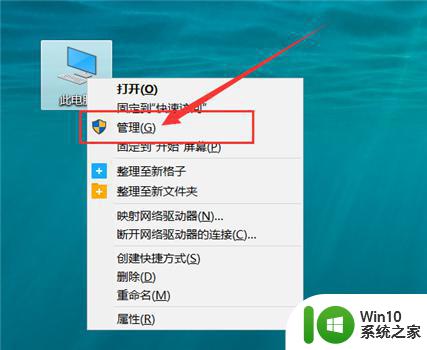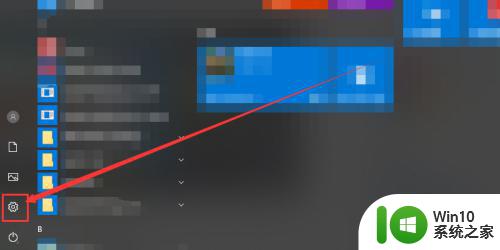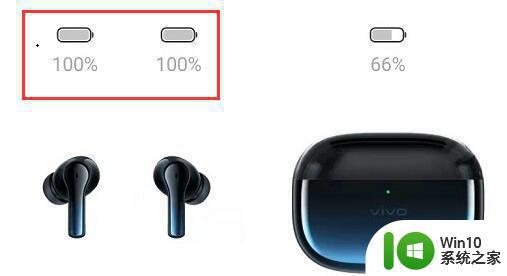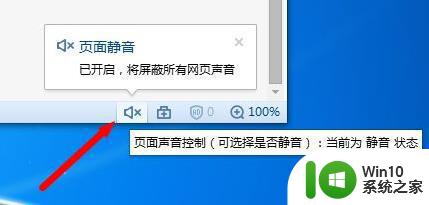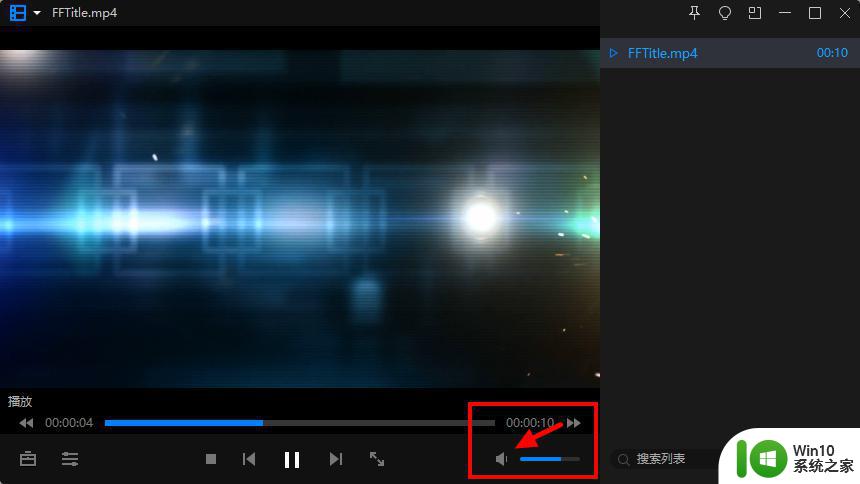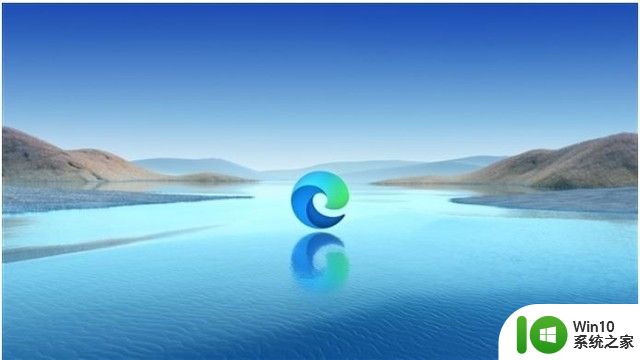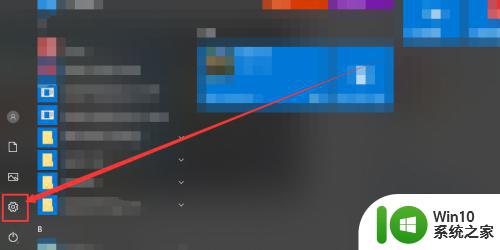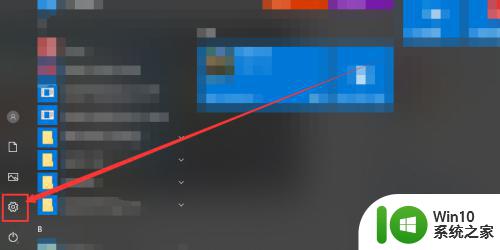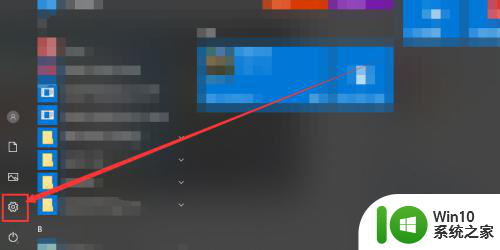win8 hdmi连接电视没有声音解决方法 win8 hdmi连接电视无声音故障解决方法
当我们使用Win8系统将电脑与电视通过HDMI连接时,有时会遇到没有声音的问题,这种情况可能会让我们感到困惑和不知所措,但其实解决起来并不复杂。在遇到Win8 HDMI连接电视无声音的故障时,我们可以尝试一些简单的方法来解决这个问题。接下来我们将介绍一些常见的解决方法,帮助大家解决Win8 HDMI连接电视没有声音的困扰。
win8 hdmi连接电视无声音故障解决方法:(一键u盘装win8)
一、声卡设置错误
1、声音输出设备错误导致,一般接上HDMI声音会自动切换HDMI接口输出,但会有某些机器需要手动设置,方法如下。
2、在声音图标上点击右键,选择播放设备,如下图所示:
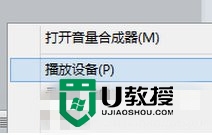
3、选择播放设备后,弹出窗口如下图所示:
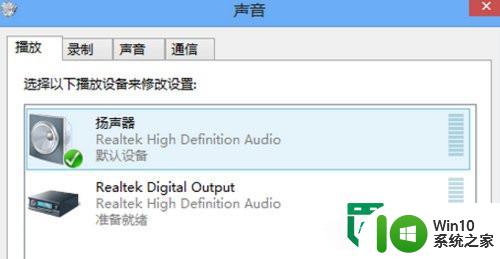
4、这里面默认是电脑上本身的扬声器,下面有Realtek Digital Output的设备,这是HDMI的音频输出,点击右键选择设置为默认设备,如下图所示:
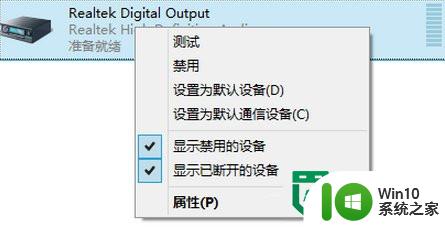
5、设置好后,声音会自动切换到HDMI输出上。电视就可以有声音了。
二、HDMI是显卡输出接口,显卡驱动安装不正确
1、查看方法是在打开设备管理器,如下图所示:
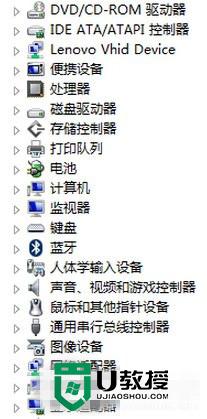
2、查看声音、视频和游戏控制器和显示适配器是否有问题,如下图所示:

3、最好是能够重新下载相应的显卡驱动。重新完全安装一下。再测试是否有问题。如果还就要考虑系统故障或硬件故障。最好能先重装一下系统测试。
以上就是win8 hdmi连接电视没有声音解决方法的全部内容,有出现这种现象的小伙伴不妨根据小编的方法来解决吧,希望能够对大家有所帮助。